iCloud - это встроенный в iPhone сервис, который предоставляет возможность хранить данные в облаке и синхронизировать их между устройствами. Настройка iCloud на iPhone 5s позволяет вам получить доступ к своим фотографиям, видео, документам, контактам и другим файлам с любого устройства, подключенного к вашему аккаунту iCloud.
Для настройки iCloud на iPhone 5s следуйте следующим шагам:
- Откройте Настройки на вашем iPhone 5s.
- Прокрутите вниз и нажмите на iCloud.
- Если у вас еще нет учетной записи iCloud, нажмите на Создать новый Apple ID и заполните необходимую информацию.
- Если у вас уже есть учетная запись iCloud, введите вашу почту и пароль, затем нажмите на Войти.
- Выберите типы данных, которые вы хотите синхронизировать с iCloud, такие как контакты, календари, фото и другие.
- Когда вы закончите выбор, нажмите на Готово.
Теперь ваш iPhone 5s настроен для работы с iCloud. Все выбранные данные будут автоматически синхронизироваться между вашим iPhone и другими устройствами, подключенными к вашему аккаунту iCloud. Это удобно и позволяет вам сохранить ваши данные в безопасности, а также получить к ним доступ в любое время и в любом месте.
iCloud - ваш личный облачный сервис, который поможет вам оставаться организованным, защитить ваши данные и сэкономить время. Следуйте указанным выше шагам, чтобы настроить iCloud на вашем iPhone 5s, и вы сможете насладиться всеми преимуществами этого сервиса!
Настройка iCloud на iPhone 5s: пошаговая инструкция

Настройка iCloud на iPhone 5s позволяет вам сохранять данные на серверах Apple и синхронизировать их между всеми вашими устройствами. Следуйте этому простому руководству, чтобы настроить iCloud на вашем iPhone 5s.
Шаг 1: Откройте настройки
На главном экране вашего iPhone 5s найдите и нажмите иконку "Настройки".
Шаг 2: Войдите в свою учетную запись Apple ID
Прокрутите вниз по меню настроек и нажмите на свою учетную запись Apple ID, которая расположена в верхней части меню. Если у вас еще нет учетной записи Apple ID, создайте ее, следуя инструкциям на экране.
Шаг 3: Перейдите в раздел "iCloud"
В разделе "Учетная запись Apple ID" прокрутите страницу вниз и найдите в меню раздел "iCloud". Нажмите на него, чтобы открыть настройки iCloud.
Шаг 4: Включите iCloud
На странице "iCloud" нажмите переключатель рядом с надписью "iCloud Drive" и введите свой пароль учетной записи Apple ID, чтобы включить iCloud на вашем iPhone 5s.
Шаг 5: Выберите данные для синхронизации
После включения iCloud вы увидите список доступных типов данных, которые можно синхронизировать с серверами Apple. Включите переключатели рядом с данными, которые вы хотите синхронизировать, например, контакты, календари, заметки и другие.
Шаг 6: Настройте iCloud Drive
Если вы хотите использовать iCloud Drive для хранения и синхронизации файлов, вы можете настроить его, нажав на раздел "iCloud Drive" на странице настроек iCloud. Вам будет предложено выбрать, хотите ли вы использовать "Optimize iPhone Storage" или хранить все файлы локально на вашем устройстве.
Шаг 7: Завершение настройки
После выбора данных для синхронизации и настройки iCloud Drive вы завершили настройку iCloud на вашем iPhone 5s. Ваши данные будут автоматически синхронизироваться с другими устройствами, подключенными к той же учетной записи iCloud.
Теперь вы можете легко сохранять данные и синхронизировать их между своим iPhone 5s и другими устройствами Apple с помощью iCloud. Удачной настройки!
Настройка iCloud на iPhone 5s

1. Откройте настройки на вашем iPhone 5s, нажав на иконку "Настройки" на главном экране.
2. Прокрутите вниз и нажмите на ваше имя, которое будет отображаться в верхней части экрана.
3. В открывшемся меню выберите "iCloud".
4. Если вы еще не вошли в свой Apple ID, введите вашу учетную запись Apple ID и пароль. Если у вас нет учетной записи, нажмите на "Создать новый Apple ID" и следуйте инструкциям на экране, чтобы создать новую учетную запись.
5. После входа в вашу учетную запись Apple ID вам будет предложено выбрать типы данных, которые вы хотите хранить и синхронизировать с iCloud. Вы можете выбрать из следующих опций:
| Опция | Описание |
|---|---|
| Контакты | Синхронизировать ваши контакты с iCloud, чтобы они были доступны на всех ваших устройствах. |
| Календари | Синхронизировать ваши календари с iCloud, чтобы вы могли просматривать и редактировать их на разных устройствах. |
| Фотографии | Автоматически загружать фотографии с вашего iPhone на iCloud, чтобы освободить место на устройстве. |
| Заметки | Синхронизировать ваши заметки с iCloud, чтобы вы могли получить к ним доступ с любого устройства. |
6. Выберите нужные опции, а затем нажмите на "Далее".
7. В следующем окне вы можете включить функцию "Ключ iCloud", которая позволяет хранить и синхронизировать ваши пароли на всех устройствах. Если вы хотите использовать эту функцию, введите ваш текущий пароль и нажмите на "Активировать".
8. После активации iCloud все выбранные опции будут настроены на вашем iPhone 5s, и ваши данные будут синхронизироваться с iCloud автоматически.
Теперь вы готовы использовать iCloud на вашем iPhone 5s. Ваши данные будут доступны и синхронизированы со всеми устройствами, подключенными к вашей учетной записи iCloud.
Как включить iCloud на iPhone 5s
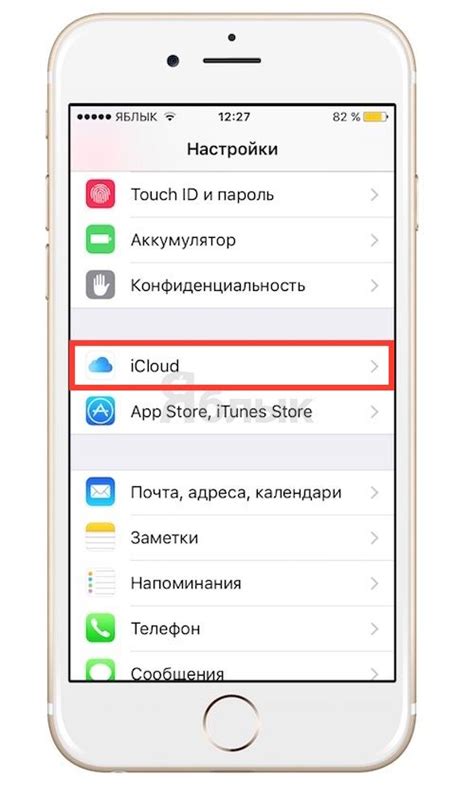
Для того, чтобы начать использовать все преимущества iCloud на вашем iPhone 5s, вам необходимо выполнить несколько простых шагов:
1. Подключитесь к сети Интернет через Wi-Fi или мобильные данные.
2. Откройте "Настройки" на вашем iPhone 5s.
3. Прокрутите вниз и нажмите на ваше имя в верхней части экрана.
4. В открывшемся меню выберите "iCloud".
5. Введите вашу существующую учетную запись Apple ID и пароль. Если у вас еще нет учетной записи Apple ID, выберите "Создать новый Apple ID" и заполните необходимые данные.
6. После успешной авторизации в iCloud вам будет предложено включить или выключить опции синхронизации данных, такие как Контакты, Календарь, Заметки и другие.
7. После выбора необходимых опций нажмите на кнопку "Готово".
Теперь iCloud успешно включен на вашем iPhone 5s, и вы можете наслаждаться всеми преимуществами облачного сервиса, такими как автоматическое резервное копирование данных, синхронизация фотографий и документов, а также доступ к файлам с любого устройства.
Синхронизация данных с iCloud на iPhone 5s

Синхронизация данных с iCloud на iPhone 5s очень проста. Для начала, убедитесь, что у вас есть аккаунт Apple ID, который используется для входа в iCloud. Если у вас его нет, создайте его на официальном сайте Apple.
Когда аккаунт iCloud на iPhone 5s уже настроен, перейдите в настройки телефона и нажмите на ваше имя в верхней части экрана. Затем выберите пункт меню «iCloud». Здесь вы увидите различные категории данных, которые можно синхронизировать с iCloud.
Чтобы включить синхронизацию определенной категории данных, просто переместите ползунок напротив неё в положение "включено". Например, если вы хотите синхронизировать фотографии, включите опцию «Фото».
Кроме того, вы можете включить функцию «iCloud Drive» для доступа к своим файлам в облаке. Просто включите соответствующую опцию в настройках iCloud.
Один из самых полезных аспектов синхронизации данных с iCloud на iPhone 5s - это возможность восстановления важной информации в случае утери или сбоя устройства. Если включена синхронизация с iCloud, все ваши данные будут автоматически сохраняться на серверах Apple и вы сможете восстановить их на новом устройстве или после полного сброса текущего.
Теперь вы знаете, как настроить и использовать iCloud для синхронизации данных на iPhone 5s. С iCloud ваш iPhone будет всегда в курсе последних изменений и обновлений, а также обеспечит безопасное хранение ваших данных.
Резервное копирование iPhone 5s через iCloud

Чтобы включить резервное копирование через iCloud на iPhone 5s, следуйте этим простым шагам:
- Откройте настройки на вашем iPhone 5s и нажмите на свою учетную запись iCloud.
- Прокрутите вниз до раздела "Резервное копирование" и нажмите на "Резервное копирование iCloud".
- Убедитесь, что переключатель напротив "Резервное копирование iCloud" включен.
- Ниже переключателя вы можете увидеть время последнего резервного копирования и размер следующего резервного копирования. Здесь же вы можете нажать на "Создать резервную копию сейчас", чтобы сделать немедленное резервное копирование.
Ваш iPhone 5s будет автоматически создавать резервные копии по мере необходимости, например, при подключении к Wi-Fi или зарядке. Рекомендуется регулярно проверять, что ваши резервные копии успешно создаются. Вы можете использовать резервную копию, чтобы восстановить свои данные на новом iPhone или после сброса устройства.
Теперь вы знаете, как включить резервное копирование через iCloud на вашем iPhone 5s. Будьте внимательны и не забывайте регулярно создавать резервные копии, чтобы быть уверенными в сохранности ваших данных.